Como Remover Informações Salvas do Autofill do Firefox

Remova informações salvas do Autofill do Firefox seguindo estes passos rápidos e simples para dispositivos Windows e Android.
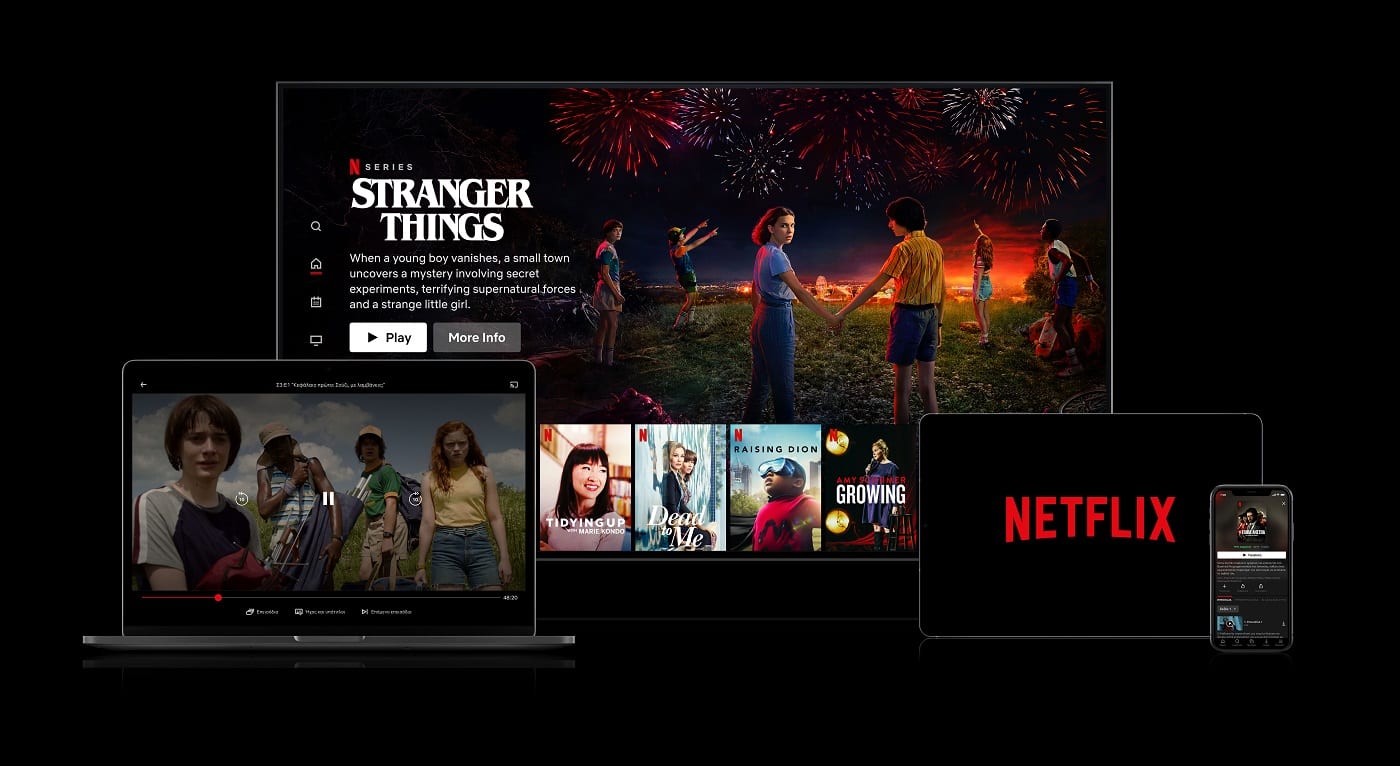
Ao assistir a um programa ou filme no Netflix em um dispositivo móvel, pode ser fácil tocar acidentalmente na tela e pressionar um dos controles. Isso pode fazer com que você pule uma parte importante de uma cena ou até mesmo pule um episódio. Para protegê-lo de pressionar acidentalmente um botão de controle, a Netflix implementou um recurso de bloqueio de tela.
O bloqueio de tela é relativamente simples, você precisa tocar no ícone de desbloqueio duas vezes para acessar o restante dos controles do Netflix. Isso deve tornar muito mais difícil pressionar acidentalmente um botão. O bloqueio de tela está disponível no Android e no iOS, mas não é compatível com outras plataformas.
Dica: uma coisa que o bloqueio de tela não pode fazer é evitar gestos do sistema, então você ainda pode fechar o aplicativo, etc. O bloqueio de tela foi projetado para evitar que você use acidentalmente os controles do Netflix.
Para usar o bloqueio de tela, abra um vídeo no Netflix e toque no ícone de cadeado. No Android, o ícone de cadeado é o segundo da esquerda sob a barra de progresso. No iOS, o ícone de cadeado está à esquerda, embora ainda esteja localizado abaixo da barra de progresso.
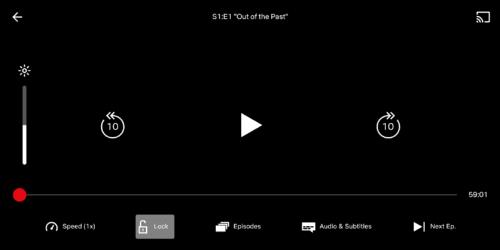
Enquanto assiste a um vídeo no Netflix, toque no ícone de cadeado, que pode ser encontrado sob a barra de progresso, a um segundo da esquerda ou à esquerda, dependendo se você está usando Android ou iOS, respectivamente.
Quando este recurso está ativado, qualquer toque na tela mostrará um pequeno ícone de cadeado em vez dos controles normais.
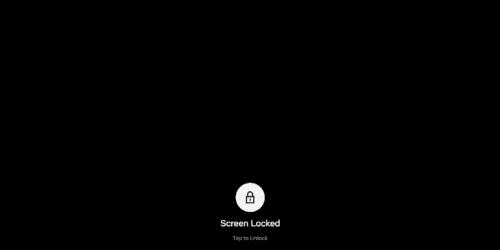
Tocar na tela irá revelar um ícone de cadeado em vez dos controles normais.
Toque no ícone de bloqueio uma vez para alterá-lo para um ícone de desbloqueio e, em seguida, toque no ícone de desbloqueio para acessar os controles normais do Netflix.
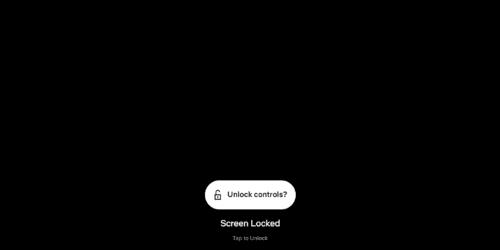
Toque no ícone de cadeado para alterá-lo para um ícone de desbloqueio e, em seguida, toque novamente para desbloquear os controles do Netflix.
O processo de ativação e desativação do bloqueio de tela é idêntico no iOS e no Android.
Remova informações salvas do Autofill do Firefox seguindo estes passos rápidos e simples para dispositivos Windows e Android.
Neste tutorial, mostramos como executar um soft reset ou hard reset no Apple iPod Shuffle.
Existem muitos aplicativos incríveis no Google Play que você não pode deixar de assinar. Após um tempo, essa lista cresce e você precisará gerenciar suas assinaturas do Google Play.
Procurar aquele cartão na carteira pode ser um verdadeiro incômodo. Nos últimos anos, várias empresas têm desenvolvido e lançado soluções de pagamento sem contato.
Ao excluir o histórico de downloads do Android, você ajuda a liberar espaço de armazenamento e outros benefícios. Aqui estão os passos a seguir.
Este guia mostrará como excluir fotos e vídeos do Facebook usando um PC, Android ou dispositivo iOS.
Nós passamos um pouco de tempo com o Galaxy Tab S9 Ultra, que é o tablet perfeito para emparelhar com seu PC Windows ou o Galaxy S23.
Silencie mensagens de texto em grupo no Android 11 para manter as notificações sob controle no aplicativo de Mensagens, WhatsApp e Telegram.
Aprenda a limpar o histórico de URLs da barra de endereços no Firefox e mantenha suas sessões privadas seguindo estes passos simples e rápidos.
Para denunciar um golpista no Facebook, clique em Mais opções e selecione Encontrar suporte ou denunciar perfil. Em seguida, preencha o formulário de denúncia.







